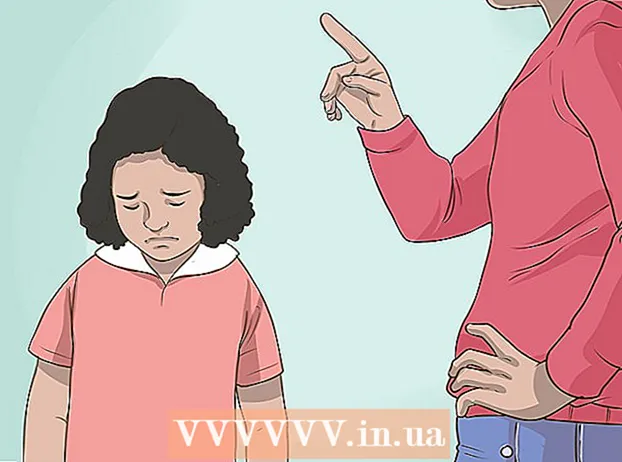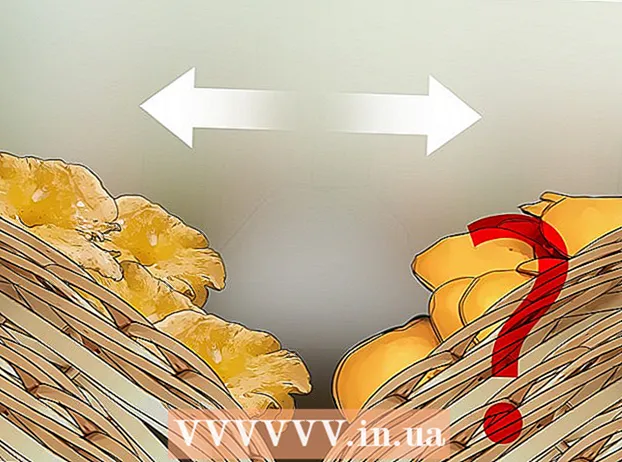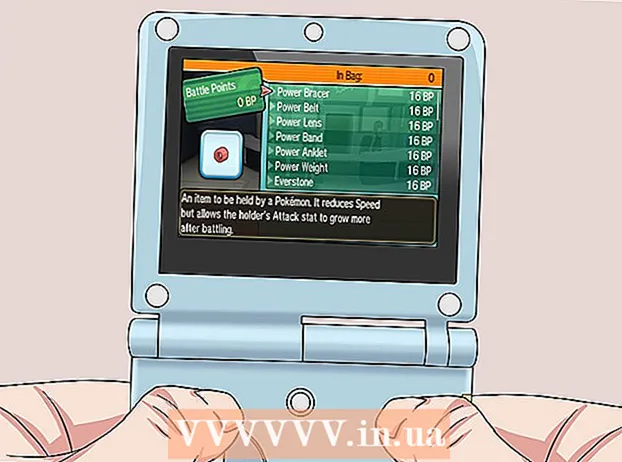Autor:
Mark Sanchez
Dátum Stvorenia:
5 Január 2021
Dátum Aktualizácie:
1 V Júli 2024

Obsah
V mnohých hrách dochádza k zdržaniu. Môže to byť veľmi nepríjemné, keď sa vaša obľúbená hračka „zastaví“. Tento článok je určený pre tých, ktorí milujú počítačové hry, ale nenávidia také otravné lagy.
Kroky
 1 Spustite hru, ktorú chcete urýchliť. S najväčšou pravdepodobnosťou sa začne trochu spomaľovať. Neboj sa.Teraz sa chystáte tento problém vyriešiť.
1 Spustite hru, ktorú chcete urýchliť. S najväčšou pravdepodobnosťou sa začne trochu spomaľovať. Neboj sa.Teraz sa chystáte tento problém vyriešiť.  2 Otvorte aplikáciu Správca úloh. Pre to:
2 Otvorte aplikáciu Správca úloh. Pre to: - Stlačte kombináciu klávesov [Ctrl + Alt + Del] (pre Windows XP alebo staršie verzie OS);
- Stlačte kombináciu klávesov [Ctrl + Alt + Del] a vyberte ju zo zoznamu možností zabezpečenia (pre Vista a novšie verzie OS);
- Pravým tlačidlom myši kliknite na panel úloh a vyberte aplikáciu z ponuky.
 3 Prejdite na zoznam procesov. V hornej časti aplikácie Správca úloh sa nachádza niekoľko kariet s názvom Aplikácie, Procesy, Služby, Výkon a ďalšie. Vyberte kartu s názvom Procesy.
3 Prejdite na zoznam procesov. V hornej časti aplikácie Správca úloh sa nachádza niekoľko kariet s názvom Aplikácie, Procesy, Služby, Výkon a ďalšie. Vyberte kartu s názvom Procesy.  4 Ukážte na svoju hru a uprednostnite ju. To možno vykonať kliknutím pravým tlačidlom myši na názov hry (s príponou .exe na konci) a výberom priority Vysoká / Nad normálnou hodnotou.
4 Ukážte na svoju hru a uprednostnite ju. To možno vykonať kliknutím pravým tlačidlom myši na názov hry (s príponou .exe na konci) a výberom priority Vysoká / Nad normálnou hodnotou.  5 Teraz si zahrajte túto hru. Oneskorenia by mali zmiznúť.
5 Teraz si zahrajte túto hru. Oneskorenia by mali zmiznúť.
Varovania
- Spravidla po nastavení hry na vysokú prioritu začnú ostatné procesy vo vašom počítači zle zmrazovať! V zásade platí, že kým neukončíte (rýchlu) hru, všetky ostatné otvorené programy budú extrémne pomaly reagovať a bežať v reálnom čase.